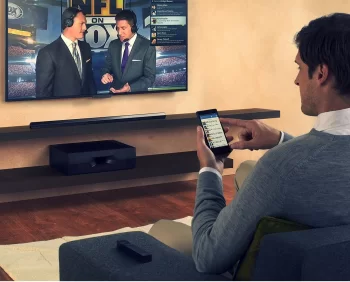Как перенести данные с iPhone на iPhone
Ни одним из смартфонов нельзя пользоваться вечно. Даже iPhone постепенно приходит в негодность, когда его хочется заменить на новый «яблочный» аппарат. Но как при этом не потерять свои данные? Вы ведь наверняка пожелаете сохранить и фотографии, и музыку, и контакты, и прочую информацию. На самом деле перенести всё это можно без особых сложностей — ниже мы расскажем обо всех основных способах.
Резервная копия в iCloud

Если вы регулярно пользуетесь «яблочным» смартфоном, то рекомендуем активировать синхронизацию с iCloud. Этот сетевой сервис предоставляется на бесплатной основе, пока вам не потребуется слишком большой объем облачного пространства. Если вы не содержите на устройстве несколько десятков гигабайт фотографий, то вы без труда сможете сохранить на iCloud полную резервную копию. В дальнейшем же останется лишь восстановить её на новом смартфоне.
Главное преимущество iCloud — в том, что для переноса данных не нужен старый аппарат. Его не нужно класть рядом с новым. Его вообще не нужно держать где-то под рукой. Вы можете сначала продать старый девайс, а уже только потом купить новый, и вы ничего не потеряете!
Создание резервной копии в iCloud не займёт много времени:
-
Откройте на своём iPhone раздел «Настройки».
-
Нажмите на иконку своего аккаунта.
-
Перейдите в подраздел «iCloud».
-
Нажмите на кнопку «Резервное копирование».
-
Здесь нужно активировать тумблер около пункта «Резервная копия в iCloud».
-
Теперь остаётся лишь нажать кнопку «Создать резервную копию».
На новом смартфоне нужно восстановить эту копию. Для этого совершите описанные ниже действия:
-
Первым делом можно удалить все содержащиеся на смартфоне данные. Это требуется в том случае, если аппарат куплен с рук. Для этого перейдите по следующему пути: «Настройки» — «Основные» — «Сброс» — «Стереть контент и настройки».
-
Если смартфон ещё не активирован, то вставьте в него SIM-карту, включите его, а затем следуйте подсказкам мастера настройки. По ходу дела возникнет экран «Программы и данные», здесь нужно выбрать пункт «Восстановить из копии iCloud». Аналогичный пункт можно найти в «Настройках» уже активированного аппарата.
-
Войдите в свой аккаунт Apple ID.
-
Вам предоставят список созданных ранее резервных копий. Выберите нужную, ориентируясь на дату и размер.
Вот и всё, теперь нужно дождаться окончания восстановления. После этого можете продолжать настройку смартфона.
Резервная копия iTunes
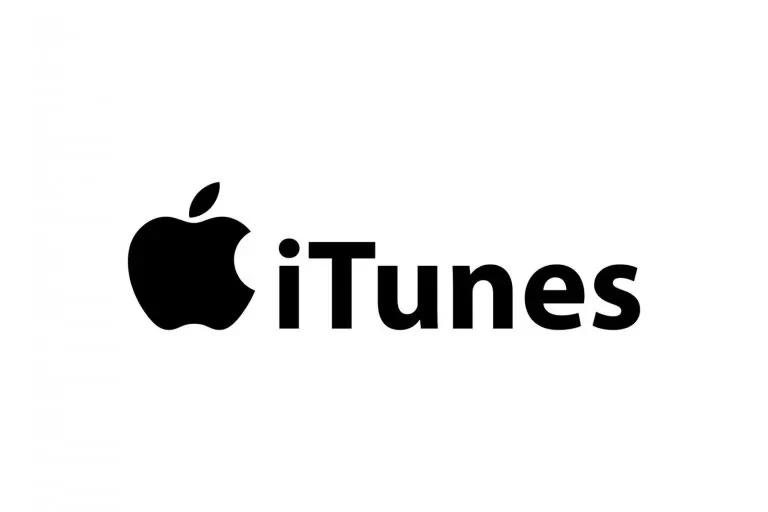
Перенести все данные с одного iPhone на другой можно и посредством iTunes. Эта компьютерная программа когда-то была очень популярна. Более того, раньше без неё вообще невозможно было активировать iPhone. Если у вас имеется компьютер, то вам нужно совершить следующие действия:
-
Запустите программу iTunes. Обновите её, если это требуется. Скачайте и установите её, если до сих пор это не сделали.
-
Подключите старый смартфон к компьютеру посредством USB-кабеля.
-
На экране iPhone возникнет информационное сообщение. Нажмите кнопку «Разрешить».
-
В iTunes необходимо обратить внимание на меню устройств — здесь нужно выбрать iPhone.
-
Новые версии программы умеют сохранять даже данные приложений «Здоровье» и «Активность». Но для этого нужно поставить галочку около пункта «Зашифровать резервную копию», а также задать придуманный вами пароль. И не забудьте его, иначе не сможете восстановить информацию!
-
Нажмите кнопку «Создать копию сейчас».
Теперь остаётся ждать окончания процесса. Когда это случится, нужно перейти к своему новому смартфону. И опять всё зависит от того, активирован ли он. Если нет, то вставьте SIM-карту, включите девайс, после чего следуйте мастеру настроек. Когда откроется окно «Программы и данные», нажмите кнопку «Восстановить из копии iTunes». Аналогичный пункт есть и в «Настройках» активированного смартфона. Но в этом случае предварительно рекомендуется стереть прежний контент. Далее же ваши действия — следующие:
-
Подключите iPhone к компьютеру при помощи USB-кабеля.
-
Выберите iPhone в меню устройств iTunes.
-
Нажмите кнопку «Восстановить из копии».
-
Выберите нужную копию, если ранее она создавалась несколько раз. Ориентируйтесь на дату и размер. Если программа спросит пароль, введите его.
Далее остаётся лишь дождаться окончания процесса. После этого смартфон можно отсоединить от компьютера.
Отвязка Apple Watch
Если вы являетесь владельцем Apple Watch, то умные часы могут отказаться синхронизироваться с новым смартфоном. Их сначала нужно отвязать от прежнего аппарата. Это делается следующим образом:
-
Запустите приложение «Apple Watch».
-
Перейдите во вкладку «Мои часы».
-
Нажмите на кнопку «i», находящуюся в правой части экрана.
-
Нажмите на пункт «Разорвать пару с Apple Watch».
-
Подтвердите своё действие.
Вот и всё, теперь вы можете связать свои умные часы с новым смартфоном.
Функция «Быстрое начало»
Если вы купили совершенно новый iPhone, а старый ещё не продан, то вы можете воспользоваться функцией «Быстрое начало». Разработчики из Купертино предусмотрели очень быстрый перенос информации со старого устройства на новое. Для этого вы должны вставить SIM-карту в новый девайс, после чего положить его на стол рядом со старым. Далее совершите следующие действия:
-
Включите новый аппарат.
-
Вы должны увидеть экран «Быстрое начало». На старом смартфоне в этот момент отобразится окно «Настройка нового iPhone».
-
На старом девайсе необходимо нажать на кнопку «Продолжить», после чего его нужно разблокировать. Тем самым вы подтверждаете, что информацию пытается скопировать не злоумышленник, укравший ваш смартфон.
-
На новом устройстве должна отобразиться соответствующая анимация. Наведите камеру старого iPhone на эту анимацию.
-
Спустя несколько секунд вам дадут продолжить настройку нового смартфона. Для этого введите пароль от Apple ID, после чего нужно следовать подсказкам.
-
На экране «Программы и данные» следует выбрать «Восстановить из iCloud».
Как вы поняли, даже этот способ подразумевает, что вы создали резервную копию в iCloud. Потому мы и рассказываем о нём в последнюю очередь.
Заключение
Отныне вы знаете о том, как именно следует осуществлять перенос данных с одного iPhone на другой. Теперь вы можете не бояться покупать новый смартфон — его использование начнется отнюдь не с чистого листа.
Оцените статью |
|